Ce plugin n'est pas supporté est un message d'erreur que divers contenus multimédias de sites Web, tels que des vidéos, peuvent afficher pendant que vous naviguez dans Google Chrome.
C'est l'équivalent Chrome du Le format vidéo ou le type mime n'est pas pris en charge Erreur Firefox.
Google Chrome et d'autres navigateurs ne prennent plus en charge les plug-ins NPAPI; et le contenu multimédia sur une page de site Web qui dépend de plug-ins non pris en charge affichera le message d'erreur dans Chrome.
Depuis 2015, Google abandonne la prise en charge des plug-ins pour son navigateur phare au profit de HTML5. En tant que tel, le navigateur ne prend plus en charge les plug-ins Java, Silverlight et ActiveX.
Flash est un plug-in PPAPI que Chrome prend toujours en charge. La plupart des sites Web adoptent HTML5, mais il existe encore de nombreux sites Web avec du contenu multimédia qui nécessitent des plug-ins spécifiques.
Les sites plus anciens qui ne sont pas compatibles HTML5 auront probablement des vidéos sur eux qui affichent le message d'erreur du plug-in non pris en charge.
Voici quelques correctifs qui pourraient faire fonctionner le contenu multimédia dans Chrome sans erreur de plug-in non pris en charge.
CONSEIL RAPIDE: Même si Opera ne parvient pas non plus à localiser le plug-in flash hérité (NPAPI), il existe de nombreuses raisons de choisir ce navigateur plutôt que Chrome.
Premièrement, à l'exception du scénario mentionné précédemment, les chances de rencontrer le terrible Ce plugin n'est pas supporté les erreurs dans Opera sont minimales.
En plus de cela, vous pouvez facilement gérer les extensions Chrome dans Opera - pour une transition en douceur - ou profiter des innombrables fonctionnalités de sécurité - le bloqueur de suivi, le VPN gratuit, le bloqueur de publicité, et pas seulement.
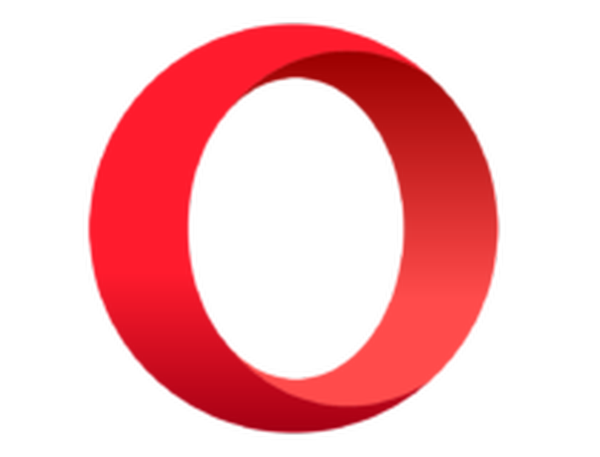
Opéra
Lorsque le plug-in n'est pas pris en charge, les erreurs vous donnent du fil à retordre dans Chrome, il est temps d'installer Opera. C'est votre chance d'oublier tout ce problème! Obtenir gratuitement Visitez le site WebComment puis-je corriger ce plug-in n'est pas pris en charge Erreur Google Chrome?
1. Activez Flash dans Google Chrome
- Tout d'abord, saisissez-le dans la barre d'URL de Chrome pour ouvrir les paramètres de contenu:
chrome: // paramètres / contenu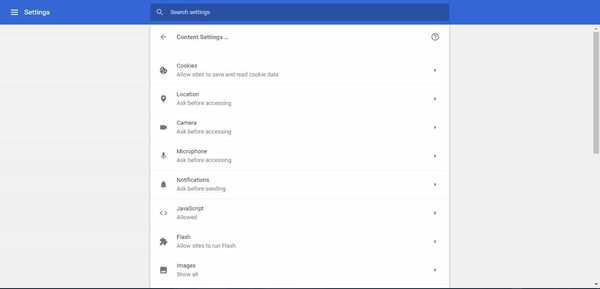
- Maintenant, cliquez Éclat pour ouvrir les paramètres dans l'instantané directement ci-dessous.
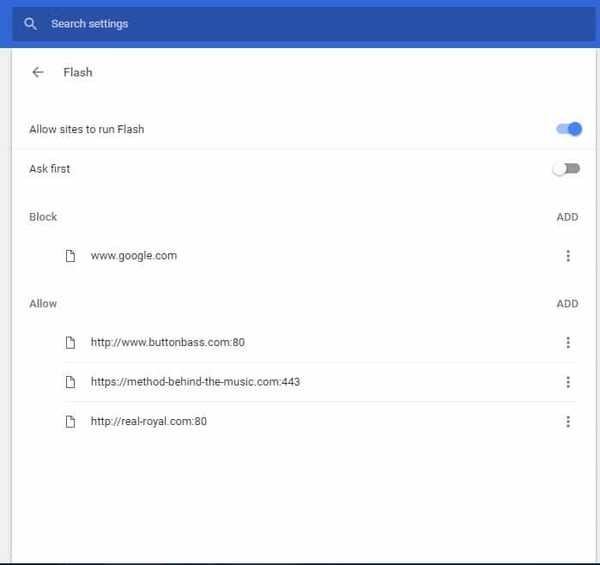
- Si un Empêcher les sites d'exécuter Flash l'option est sélectionnée ici, basculez-la sur Autoriser les sites à exécuter Flash.
- Il y a aussi un Demandez d'abord réglage là, vous pouvez sélectionner. Cela permet un click-to-play Autoriser option qui apparaît chaque fois que vous cliquez pour lire du contenu Flash sur une page de site Web.
- Vous pouvez également vérifier si des pages sont incluses dans une liste de blocage. S'il y en a, cliquez sur le Plus bouton d'actions à côté d'eux et sélectionnez Retirer.
2. Mettez à jour Flash dans Chrome
- Entrez ceci dans la barre d'URL pour ouvrir la liste des composants:
chrome: // composants / - Appuyez sur Adobe Flash Player Vérifier la mise à jour bouton pour mettre à jour ce plug-in si nécessaire.
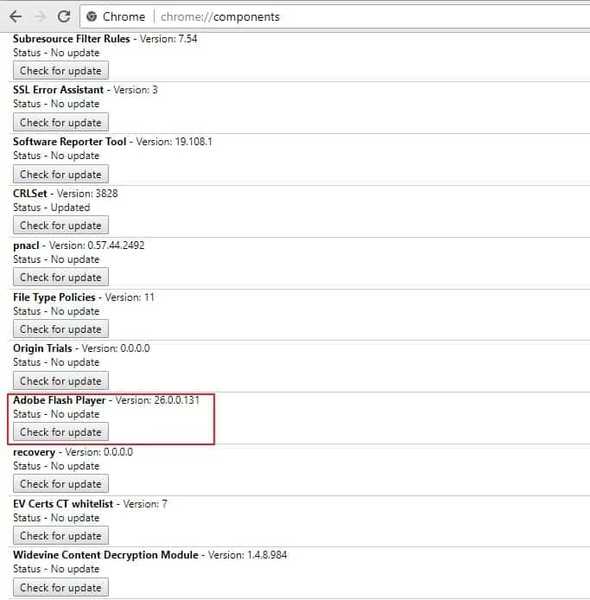
3. Ajoutez l'extension NoPlugin à Google Chrome

NoPlugin est une extension Google Chrome, Opera et Firefox qui vous permet de lire du contenu multimédia sans les plug-ins requis.
L'extension améliore la compatibilité des navigateurs avec les sites Web obsolètes qui incluent du contenu de plug-in. NoPlugin convertit le code du plug-in en HTML5 afin que le contenu multimédia soit lu dans votre navigateur.
Ainsi, il peut corriger efficacement les vidéos ou les animations affichant le message d'erreur du plug-in non pris en charge. Allez sur cette page d'installation et appuyez sur + Ajouter à Chrome pour installer NoPlugin.
Ouvrez la page du site Web qui comprend le contenu multimédia du plug-in qui n'est pas lu. Maintenant, le contenu multimédia peut jouer comme prévu sans aucun message d'erreur.
Même si ce n'est pas le cas, vous pouvez toujours appuyer sur un Contenu ouvert bouton pour enregistrer le fichier multimédia sur votre ordinateur de bureau ou portable.
4. Mettez à jour le navigateur Google Chrome
- Vous pouvez mettre à jour le navigateur en cliquant sur le Personnalisez Google Chrome bouton et Aidez-moi > À propos de Google Chrome.
- Cela ouvre l'onglet ci-dessous qui met en évidence si le navigateur doit être mis à jour ou non. presse Relancer s'il y a des mises à jour disponibles.
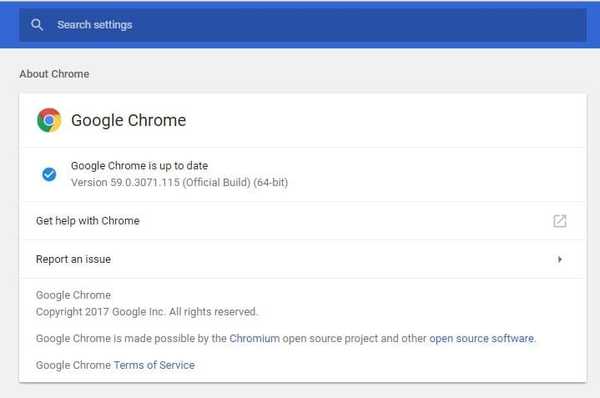
5. Ajoutez l'extension d'onglet IE à Chrome
- Ajouter l'onglet IE à Chrome.
- Lorsque vous avez ajouté l'extension à Chrome, cliquez sur l'icône IE Tab pour installer l'assistant IE Tab (qui charge le moteur de rendu).
- Ouvrez une page de site Web et cliquez sur l'icône de l'onglet IE dans la barre d'outils pour la charger dans un onglet basé sur IE.
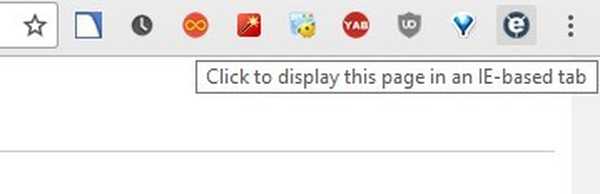
- Vous pouvez cliquer avec le bouton droit de la souris sur l'icône de l'onglet IE dans la barre d'outils et sélectionner Options pour ouvrir les paramètres de l'extension dans l'instantané ci-dessous.
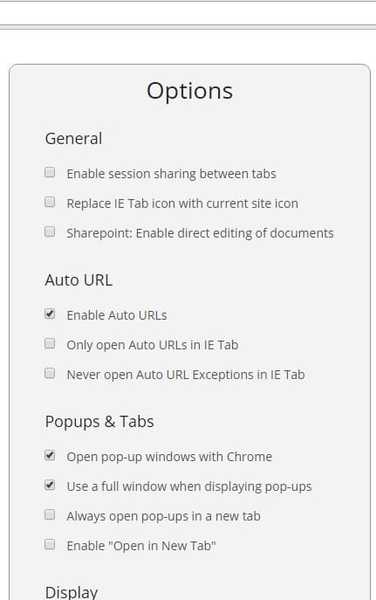
- Ensuite, vous pouvez entrer les URL des sites Web à ouvrir automatiquement dans l'onglet IE dans la zone de texte ci-dessous.
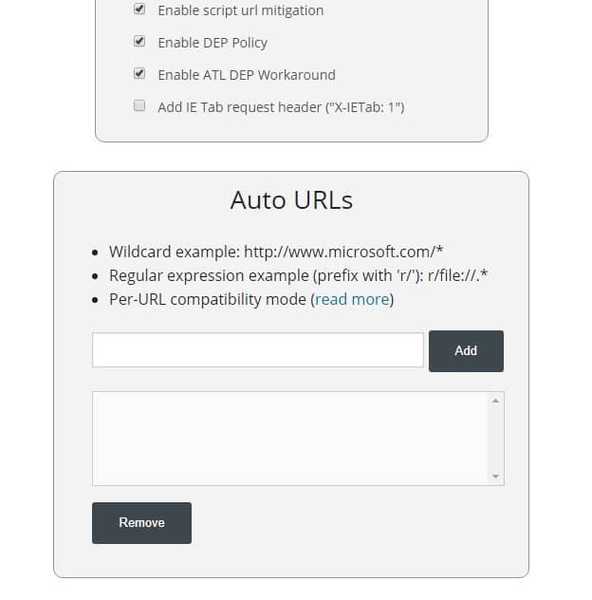
- Vous pouvez également ajouter n'importe quelle page ouverte dans l'onglet IE en appuyant sur le bouton Marquer cette page dans le dossier IE Tab de la barre d'outils ci-dessous.
- Cliquez sur Personnalisez Google Chrome > Favoris > Gestionnaire de signets > Onglet IE pour ouvrir des pages marquées.
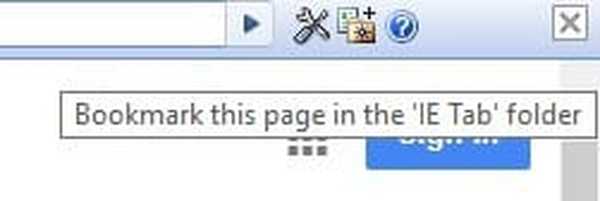
NoPlugin et IE Tab fournissent les meilleurs correctifs pour l'erreur non prise en charge du plug-in de Chrome.
Ils vous permettront de lire du contenu multimédia dans Chrome qui pourrait autrement afficher un message d'erreur de plug-in non pris en charge.
Voilà, ce ne sont là que quelques solutions simples qui devraient vous aider à corriger Ce plugin n'est pas supporté erreur dans Google Chrome.
Consultez-les chaque fois que vous recherchez des moyens rapides de résoudre ces problèmes:
- Plug-in non pris en charge / Ce plug-in n'est pas pris en charge - Vous n'êtes probablement pas étranger à ce problème lorsque vous utilisez Chrome. En guise de conseil rapide, vous pouvez activer Flash dans Google Chrome et vérifier si cela fait une différence.
- Plug-in Microsoft .net non pris en charge - D'innombrables utilisateurs continuent de voir ce message d'erreur chaque fois qu'ils essaient de se connecter à un compte bancaire. Un module complémentaire est probablement le coupable, alors décochez Activer les extensions de navigateur tierces du Avancée onglet ou installez un navigateur fiable tel qu'Opera pour éviter complètement ces problèmes.
FAQ: en savoir plus sur Google Chrome
- Comment réparer le plugin Chrome n'est pas pris en charge?
Pour corriger l'erreur Ce plug-in n'est pas pris en charge dans Chrome, essayez d'activer Flash dans Chrome ou utilisez l'extension NoPlugin.
- Qu'est-ce que cela signifie que ce plug-in n'est pas pris en charge?
Ce plug-in n'est pas pris en charge Une erreur apparaît lorsque vous essayez de lire du contenu multimédia qui nécessite Adobe Flash dans Google Chrome.
- Ce qui remplacera Flash?
Flash est remplacé par HTML5 et de nombreux navigateurs Web bloquent le contenu Flash par défaut.
- Comment activer Adobe Flash Player dans Chrome?
Pour activer Flash Player dans Chrome, accédez à chrome: // paramètres / contenu. Cliquer sur Éclat et désactiver Sites noirs de l'exécution de Flash option.
Note de l'éditeur: Cet article a été initialement publié en avril 2020 et a depuis été remanié et mis à jour en août 2020 pour plus de fraîcheur, de précision et d'exhaustivité.
- Erreurs Google Chrome
 Friendoffriends
Friendoffriends



